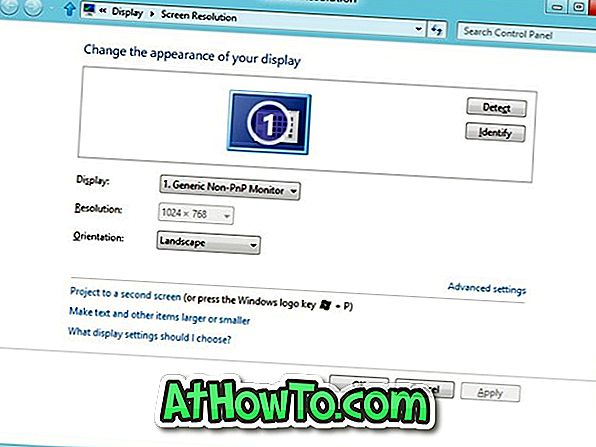Useimmissa tänään saatavilla olevissa netbookeissa on 1024 × 600 tai pienempi näytön tarkkuus. Kuten jotkut teistä tietävät, Windows 8 Metro -tyyliset sovellukset tarvitsevat vähintään 1024 × 768 näytön tarkkuutta, mikä tarkoittaa, että et voi käyttää Metro-tyylisiä sovelluksia näytön tarkkuuksilla, jotka ovat alle 1024 × 768.
Joten suuri osa netbook-käyttäjistä ei voi kokea yhtä Windows 8: n keskeisistä ominaisuuksista.
Käyttäjät, jotka ovat jo asentaneet Windows 8: n netbookille, jonka näytön tarkkuus on pienempi kuin 1024 × 768, ovat todennäköisesti huomanneet, että Windows heittää “Näytön resoluutio on liian alhainen tämän sovelluksen suorittamiseen”, kun yrität suorittaa sovelluksen. Vaikka kolmansien osapuolten sovelluksia on käytettävissä vanhojen Windows-sovellusten suorittamiseksi väärennettyjen resoluutioiden avulla, näitä sovelluksia ei voi käyttää Metro-tyylisillä sovelluksilla.

Käyttäjät, jotka ovat asentaneet Windows 8: n netbookiin, tietävät mielellään, että Metro-tyylisiä sovelluksia voidaan käyttää netbookissasi pienellä kiertotavalla. Paul on ehdottanut pientä ratkaisua, joka auttaa kaikkia Windows 8: n netbook-käyttäjiä nauttimaan Metro-sovelluksista ilman mitään ongelmia.
menettely:
Vaihe 1: Avaa rekisterieditori. Voit tehdä tämän avaamalla Suorita-valintaikkunan (käytä Windows + R -näppäimiä), kirjoittamalla ruutuun regedit.exe ja painamalla sitten Enter-näppäintä. Napsauta Kyllä-painiketta UAC (User Account Control) -kehotteessa.
Vaihe 2: Kun rekisterieditori on käynnistetty, avaa Etsi-ruutu painamalla Ctrl + F-näppäimiä. Kirjoita Etsi-ruutuun display1_downscalingsupported (Etsi) -ruutuun , valitse Ota käyttöön koko merkkijono -ruutu ja valitse sitten Etsi seuraava -painike.
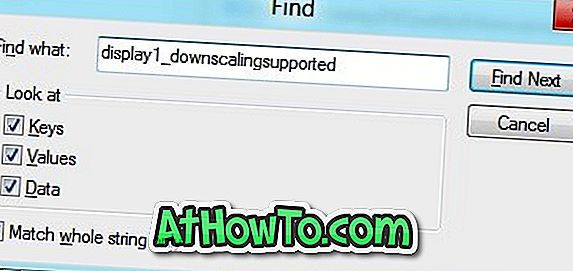
Saatat saada vain yhden tai useamman tuloksen.
Vaihe 3: Kaksoisnapsauta display1_downscalingsupported- merkintää ja muuta sen arvoa oletusarvosta "0" arvoon "1".
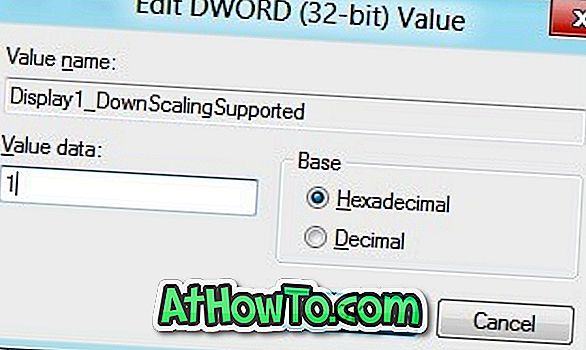
HUOMAUTUS: Jos rekisterissä on kaksi tai useampia näyttö1-laskutoimituksia tukevia merkintöjä, sinun on muutettava niitä kaikkia.
Vaihe 4: Poistu rekisterieditorista ja käynnistä tietokone uudelleen.
Vaihe 5: Kun tietokone on käynnistetty uudelleen, napsauta työpöytää hiiren kakkospainikkeella ja valitse Näytön tarkkuus. Sinun pitäisi nyt nähdä 1024 × 768 resoluutiota. Valitse 1024 × 768 tai suurempi resoluutio (jos käytettävissä) ja valitse sitten Käytä-painiketta. Napsauta Säilytä muutoksia, kun näet vahvistuskentän. Olet valmis! Nyt sinun pitäisi pystyä käyttämään Metro-tyylisiä sovelluksia netbookissasi.